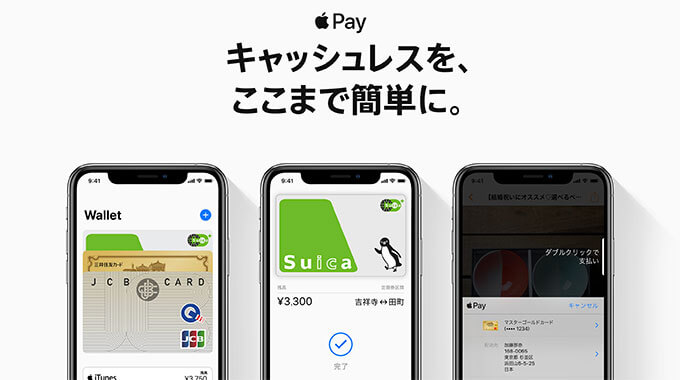
特約店やJALマイレージモールでの利用でJALマイルがお得に貯まるJALカードはマイルが貯まりやすいクレジットカードの中でも高い人気を誇ります。
そんなJALカードをより便利に使う方法としてスマホ決済がありますが、JALカードのスマホ決済には大きな注意点があります。
そこで、この記事ではJALカードのApple Pay利用について調べました。
目次
JALカード特約店でのApple Pay利用に注意!
JALカード特約店でJALカード決済をすると通常のマイル還元率が2倍になり、ショッピングマイルプレミアムに加入していれば4倍にもなります。
しかし、特約店での支払い方法には2倍の対象外となるパターンもあります。
Apple Pay(QUICPay)は基本的に2倍にならない
JALカード特約店でApple Pay(QUICPay)決済をした場合に還元率が2倍になるのは一部店舗のみで、ほとんどの店舗では2倍の恩恵を受けられずに通常還元となってしまいます。
Apple Pay(QUICPay)でも2倍になる対象店舗
下記の店舗ではApple Pay(QUICPay)での支払いでも2倍の対象となります。
- ENEOS
- ロイヤルホスト
- スターバックス(オンライン入金)
- アドベンチャーワールド
- スカイアドベンチャー
- 白い恋人パーク
- ルスツリゾートスキー場
- ルスツリゾートホテル&コンベンション
QRコード決済も2倍にならない
PayPayやd払い、au PAYなどのQRコード決済にJALカードを紐つけて、特約店でQRコード決済をしても当然特約店の2倍特典は受けられません。
JALカードのApple Pay概要
JALカードはApple Payが使えるクレジットカードの1つです。
お持ちのiPhone(Apple Watch、iPad含む)に登録することで、対象の店舗/オンラインショップで支払いすることが可能です。
クイックペイ(QUICPay)のお店で使える
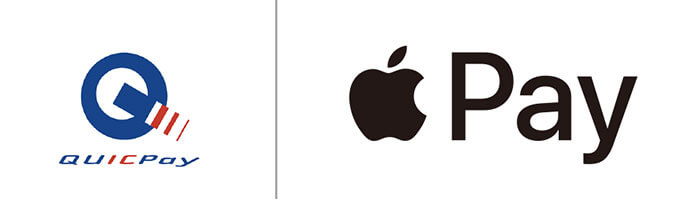
JALカードを設定したApple Payが使えるのは「QUICPay」または「Apple Pay」のロゴマークがあるお店になります。
Suicaチャージもできる
JALカードはSuicaチャージもできるので、Apple Pay1つで電子マネー・クレジットカード・交通ICカードの3役をこなします。
モバイルSuicaにも登録することで定期券購入や更新も楽になります。
Kyash登録で最大2.0%に
KyashがApple Payに対応したことで、KyashにJALカードを登録するとApple Pay利用が最大2.0%還元になります。
iD加盟店では使えない
JALカードを登録したApple Payが使えるお店は前述の通り「QUICPay」「Suica」のロゴマークがあるお店となるため、iD加盟店では利用できません。
iDが使える店でも利用したい方はiD付きのクレジットカードも登録しておくことで使い分けが可能です。
Apple Payの利用で20%還元キャンペーンになるクレジットカード

Apple Payを利用するなら20%還元の入会特典があるクレジットカードを入れ替わりに利用するのがおすすめです。
還元率の高いクレジットカードを選ぼう
入会キャンペーンの特典は期限や上限がありますので、還元率の高いクレジットカードを常に設定して使い続けることもおすすめします。
JALカードをApple Payに登録する方法
JALカードをApple Payに登録する方法は非常にカンタンです。
すでにiTunesアカウントに登録している場合はセキュリティコードの入力だけで設定が完了しますが、ここではWALLETアプリから登録する流れをまとめます。
- 手順1WALLETアプリを開くiPhoneのWALLETアプリを開き「+マーク」をタップします。
確認画面が表示されますので「続ける」をタップします。 - 手順2カードの種類を選択Apple Payに追加するカードの種類選択のページになりますので、「クレジット/プリペイドカード」をタップします。
- 手順3カード番号の読み取りカメラが起動しますので、枠内にカードが収まるようにセットするとカード番号が読み取られます。
うまくいかない場合はカード情報を手動で入力することもできます。 - 手順4カード情報の確認「名前」「カード番号」を確認して問題なければ「次へ」をタップします。
次に「有効期限」「セキュリティコード」を入力し「次へ」をタップします。 - 手順5利用規約の同意利用規約ページが表示されますので、内容を確認し「同意する」をタップします。
- 手順6設定の完了設定が無事完了すれば、Apple Payを利用できるマーク(QUICPayもしくはiD)が表示されます。
「次へ」をタップします。 - 手順7認証をする設定は完了しておりますが、最後にアクティベート(認証)手続きが必要になります。
「次へ」をタップすると「SMS(ショートメール)」「Eメール」「電話発信」のいずれかを選択することになります。
確認できた認証番号が入力されるとアクティベートが完了します。
アメックスは登録できない
JALカードのアメックスブランドおよびJALカード OPクレジットはApple Payに登録することができません。
JALカードで登録できるのはVISA、マスターカード、JCB、ダイナースのいずれかになりますので、アメックスブランドをお持ちの方は他のクレジットカードをApple Payに登録して利用してください。
Apple Payに登録できない時の対処法
JALカードをApple Payに登録できない時は次の3点を確認してください。
iPhone端末が古い型番だっったりハードウェアに問題がある場合は買い替えしましょう。
- iPhone端末がApple Payに対応しているか
- 日本国内で購入したiPhoneか
- iOSのバージョンが10.1以降か
Apple Payの使い方
Apple Payを使うときは「QUICPayで支払う」とレジで伝えてiPhoneをかざしてください。
アプリの起動やスリープ状態からの解除も不要です。
解除方法
Apple Payに登録済みのJALカードは、いつでもWALLETアプリ内から削除することができます。
削除方法は全部で4手順となりますので覚えておきましょう。
- iPhoneの設定
- Wallet&Apple Pay
- カード選択
- カード削除
Apple Payの支払いを分割にする方法
一括払いしか使えないApple Payですが、JALカードならあとから分割もしくはあとからリボの手続きをすることで支払金額を複数回に分けることが可能です。
どうしても支払いが困難になりそうな場合はJALカードの滞納をする前に変更手続きをしておきましょう。
iPhoneを落とした場合の緊急連絡先
JALカードを登録したiPhoneを紛失または盗難にあったら、JALカードの紛失/盗難窓口に連絡してください。
「iPhoneを探す」機能が使えればApple Pay自体の利用停止手続きも行い、その後警察への届け出を忘れずに行いましょう。


コメントを残す